Bearbeiten von Rechnungsdaten einer Rechnung
Die verfügbaren Abschnitte und Felder im Erfassungsformular (Erfassungsmaske) hängen von der administrativen Konfiguration ab. Standardmäßig finden Sie im Erfassungsformular z.B. die Stammdaten zum Mandanten und Lieferanten, die vereinbarten Zahlungsbedingungen für Rechnungen und Nettobeträge. Die Felder im Abschnitt Rechnungen und unter Positionsdaten sind ebenfalls administrativ festgelegt.
Wenn Sie Änderungen bei den angezeigten Feldern wünschen, wenden Sie sich bitte an Ihre Administration.
Grundsätzlich hängt das Bearbeiten der Felder von der organisationsweiten Konfiguration ab, dem Workflowschritt, in dem Sie sich befinden, und von Ihren Berechtigungen. Sie können nur die Felder bearbeiten, für die Sie die Berechtigung zum Bearbeiten haben.
Einige bearbeitbare Felder sind z.B. Felder für Nettobeträge oder Mehrwertsteuern (in Prozent). Wenn Sie Zahlen in diesen Feldern eingeben, werden in der Regel automatisch Berechnungen durchgeführt. Im Abschnitt Berechnungen werden Ihnen z.B. potenzielle Abweichungen dargestellt.
Prüfen Sie bei Bedarf die einzelnen Abschnitte der Rechnung, indem Sie auf die Namen der Abschnitte klicken, um weitere Felder anzuzeigen. In manchen Fällen sehen Sie zusätzlich den Hinweis Mehr anzeigen. Dieser Hinweis signalisiert Ihnen, dass noch weitere Felder vorhanden sind, die aktuell nicht angezeigt werden.
Wenn Sie mit einem Klick auf einen Abschnitt weitere Felder anzeigen, bleibt diese Ansicht des Erfassungsformulars beim Öffnen der nächsten Rechnung erhalten.
Wenn Sie eine neue Rechnung öffnen, können einige Felder bereits mit Daten gefüllt sein. Die Daten wurden entweder direkt aus den Stammdaten übernommen oder automatisiert erfasst. Wie Sie automatisiert erfasste Daten kontrollieren, erfahren Sie hier: Manuelles Indexieren einer Rechnung
Die von Ihnen eingegebenen Daten werden automatisch in der Rechnung gespeichert.
Tipps für bestimmte Felder
Wenn Sie z.B. im Erfassungsformular unter Zahlungsbedingung keine Felder vorfinden, klicken Sie im Menüband auf Zahlungsbedingung, um die Zahlungsbedingungen für eine Rechnung manuell hinzuzufügen. Mehr Informationen finden Sie hier: Ändern der Zahlungsbedingungen für eine Rechnung
Wenn Sie die Adressdaten eines Lieferanten für eine Rechnung ändern möchten, da z.B. eine andere Rechnungsanschrift auf der Rechnung angegeben wurde, klicken Sie im Menüband auf Adressdaten ändern. Sie müssen über die entsprechende Berechtigung verfügen, damit die Funktion im Menüband angezeigt wird. Mehr Informationen finden Sie hier: Ändern der Adressdaten eines Lieferanten
Gut zu wissen
Die Lieferantendaten im Abschnitt Lieferant werden beim Eingang der Rechnung in der Regel automatisiert befüllt, wenn ein Lieferant angegeben wurde.
Die Lieferantendaten (z.B. Kontodaten und Adressdaten) werden vorrangig aus den Stammdaten Ihres ERP-Systems übernommen. Wenn es für ein Lieferantenfeld keine entsprechenden Stammdaten gibt, wird das Feld ggf. mit Daten aus anderen Quellen befüllt. Zum Beispiel mit Daten aus der Dokumenterkennung, sofern vorhanden.
Siehe auch